Naujas iOS atnaujinimas visada yra perspektyvus, nesvarbu, ar perkate naują įrenginį, ar jį atnaujinate. Net jei išvaizda ir pojūtis ne visada pagerėjo, yra naujų funkcijų, kurias reikia išbandyti. Žinoma, atnaujinimas gali reikšti ir naujų problemų.
Šiuolaikinis iPhone yra niekas, jei ne platforma, kurioje galima įdiegti programas, taigi, jei to padaryti negalite, tai kelia didelį susirūpinimą. Laimei, nors yra keletas priežasčių, dėl kurių negalite įdiegti programų „iOS 16“, daugumą jų lengva išspręsti.
Turinys
- Iš naujo paleiskite „App Store“.
- Iš naujo paleiskite telefoną
- Atsisiųskite jums jau priklausančią programą
- Atsijunkite nuo „iCloud“.
- Įgalinti kūrėjo režimą
Iš naujo paleiskite „App Store“.
Paprastas patikrinimas prieš pasineriant į kitus metodus yra tiesiog iš naujo paleisti „App Store“.
Slinkite aukštyn iš ekrano apačios, kol pamatysite atidarytų programų galeriją. Rūšiuokite juos, kol pamatysite „App Store“. Perbraukite aukštyn, kad priverstinai uždarytumėte programą.
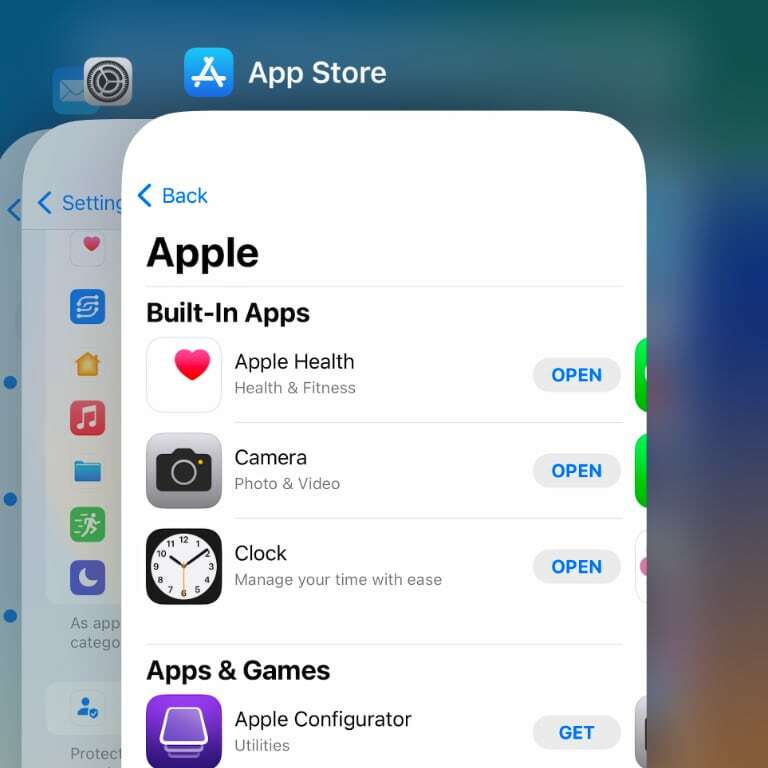
Tai atlikę dar kartą atidarykite „App Store“ ir pabandykite įdiegti programą.
Iš naujo paleiskite telefoną
Vienas iš paprasčiausių būdų, kaip išspręsti programos atsisiuntimo problemą, yra iš naujo paleisti įrenginį. Laikykite nuspaudę maitinimo ir garsumo didinimo mygtukus, kol pasirodys raginimas išjungti telefoną. Slinkite piktogramą, kad išjungtumėte.
Kai telefonas išsijungs, tiesiog paspauskite maitinimo mygtuką, kad vėl įjungtumėte. Kai telefonas bus paleistas iš naujo, patikrinkite, ar galite įdiegti programas. Jei tai nepadėjo, laikas ieškoti kitų būdų.
Atsisiųskite jums jau priklausančią programą
Viena iš „iOS 16“ problemų yra ta, kad galite atsisiųsti senesnių programų, bet ne naujų. Jei negalite įdiegti naujų programų, tai gali būti jūsų problema. Laimei, tai lengva pataisyti.
Atidarykite „App Store“, tada bakstelėkite savo vartotojo piktogramą viršutiniame dešiniajame ekrano kampe. Čia bakstelėkite Įsigyti > Mano pirkiniai. Slinkite per sąrašą ir bakstelėkite jau turimos programos atsisiuntimo piktogramą (debesis su rodykle žemyn).
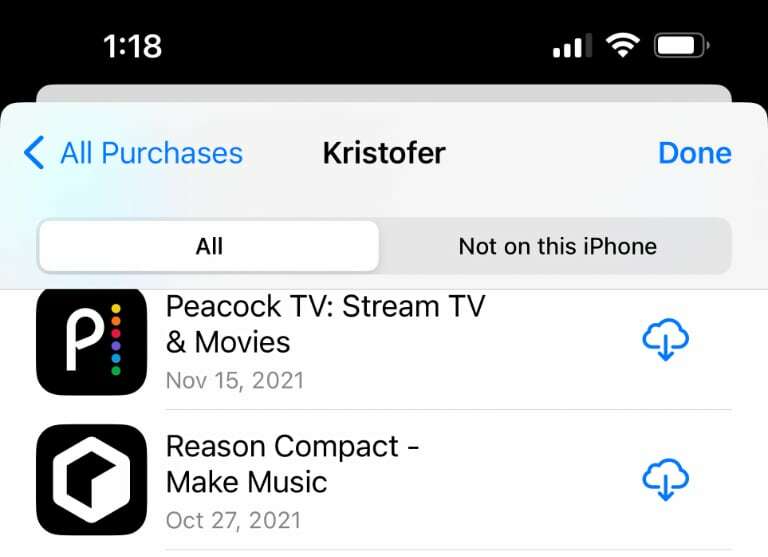
Jei ši programa sėkmingai atsisiunčiama ir įdiegiama, pabandykite įdiegti naują programą. Galite pastebėti, kad dabar galite atsisiųsti ir įdiegti naujas programas be problemų.
Atsijunkite nuo „iCloud“.
Įprastas bet kokių „iOS“ problemų, susijusių su sinchronizavimu arba „iCloud“ paskyra, sprendimas yra atsijungti, tada vėl prisijungti. Tai išsprendžia stebėtinai daug problemų „Apple“ įrenginiuose.
Norėdami pradėti, atidarykite nustatymų programą, tada ekrano viršuje palieskite išsamią paskyros informaciją. Kitame ekrane slinkite iki galo žemyn, tada bakstelėkite mygtuką, pažymėtą „Atsijungti“.
Tai užtruks šiek tiek laiko, atsižvelgiant į tai, kiek „iCloud“ duomenų jūsų įrenginiui reikia atsisiųsti arba pašalinti. Atsijungę atidarykite nustatymų programą ir ekrano viršuje bakstelėkite „Prisijungti prie savo iPhone“.
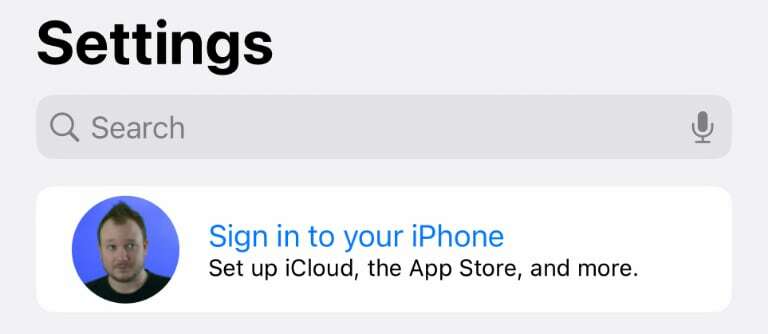
Vykdykite nurodymus, tada iš naujo paleiskite telefoną, kaip minėta aukščiau. Kai telefonas bus paleistas iš naujo, pabandykite dar kartą atsisiųsti naują programą.
Įgalinti kūrėjo režimą
Yra paskutinė parinktis, kuri gali leisti įdiegti programas „iOS 16“, tačiau ji gali kelti tam tikrą pavojų saugumui. Galite įjungti kūrėjo režimą, kuris, be kitų dalykų, gali apeiti kai kurias „Apple“ programų saugos patikras.
Atidarykite nustatymų programą, tada slinkite žemyn ir pasirinkite Privatumas ir sauga. Čia slinkite į ekrano apačią ir bakstelėkite Kūrėjo režimas. Kitame ekrane įjunkite kūrėjo režimo jungiklį.
Atrodo, kad ši parinktis nerodoma visiems, naudojantiems „iOS 16“, tačiau įjungus ją kai kurie vartotojai galėjo įdiegti programas, kai jie negalėjo kitaip. Jei nerimaujate dėl galimos saugumo rizikos, įdiegę ieškomas programas išjunkite kūrėjo režimą.
Jei nė vienas iš čia pateiktų variantų jums netinka, tai įmanoma grąžinti į iOS 15 neprarasdami savo duomenų.
Kris Wouk yra rašytojas, muzikantas ir kaip tai vadinama, kai kas nors kuria vaizdo įrašus žiniatinkliui. Jis yra Apple vėpla, mėgstantis didelės raiškos garso ir namų kino įrangą.